Hướng dẫn đặt tỷ lệ PowerPoint tốt nhất cho bản trình bày trực tuyến
Các cuộc họp, giảng dạy trực tuyến đã trở nên phổ biến bởi đại dịch, việc sử dụng các ứng dụng như Zoom, Teams trở thành công việc hàng ngày của nhiều người. Tuy nhiên, điều đó khiến nhiều người trong chúng ta tự hỏi điều đó đã ảnh hưởng đến cách chúng ta thuyết trình như thế nào, ví dụ, một câu hỏi phổ biến mà mọi người thường tự hỏi là tỷ lệ khung hình nào nên được sử dụng cho bản trình bày PowerPoint cho cuộc gọi trực tuyến hoặc cho màn hình rộng? Hãy cùng Gitiho trả lời câu hỏi đó trong bài viết này nhé!
Kích thước PowerPoint tốt nhất khi thuyết trình trên các ứng dụng trực tuyến hoặc bố cục màn hình rộng là 16: 9. Các ứng dụng liên lạc trực tuyến được thiết kế để hiển thị nội dung trong bố cục màn hình rộng theo mặc định. Do đó, sử dụng bố cục tiêu chuẩn 4 : 3 sẽ dẫn đến khoảng trống trong cả hai phía của các trang trình bày!
Đối với nhiều bạn, câu trả lời này có thể không gây ngạc nhiên! Tuy nhiên, trong bài viết này, mình sẽ trả lời một số câu hỏi phổ biến có liên quan đến tỷ lệ của các trang chiếu trong PowerPoint cho các thiết bị trình chiếu khác nhau. Ngoài ra, mình cũng sẽ chia sẻ với bạn cách chuyển đổi tỷ lệ khung hình của bản trình bày hiện tại sang 16 : 9 hoặc định dạng màn hình rộng!
Chúng ta hãy bắt đầu tìm hiểu nhé!
XEM NHANH BÀI VIẾT
- 1 Kích thước PowerPoint tốt nhất cho các cuộc gọi trực tuyến là gì?
- 2 Sự khác biệt giữa Kích thước Màn hình rộng và Chuẩn trong PowerPoint là gì?
- 3 Làm thế nào để lưu PowerPoint dưới dạng kích thước 16 : 9?
- 3.1 Lưu PowerPoint ở định dạng màn hình rộng (2003 - 2010)
- 3.2 Lưu PowerPoint ở định dạng màn hình rộng (2013 và các phiên bản mới hơn)
- 3.3 Chuyển đổi PowerPoint sang Kích thước màn hình rộng trên máy Mac
- 4 Làm thế nào để chuyển đổi một bản trình bày PowerPoint hiện có từ kích thước tiêu chuẩn sang màn hình rộng?
- 5 Một số lưu ý về bố cục PowerPoint
- 6 Kết luận
Kích thước PowerPoint tốt nhất cho các cuộc gọi trực tuyến là gì?
Hai định dạng PowerPoint phổ biến nhất là kích thước chuẩn và kích thước màn hình rộng.
Như đã nói ở trên, nhìn chung các ứng dụng liên lạc trực tuyến đều hiển thị bản trình bày ở chế độ màn hình rộng với tỷ lệ khung hình 16 : 9. Tuy nhiên, hãy nhớ rằng khi chúng ta chia sẻ bản trình bày thông qua ứng dụng như Zoom, kích thước PowerPoint còn phụ thuộc vào kích thước của màn hình hiển thị hoặc màn hình xuất.
Lưu ý: Độ phân giải của màn hình hiển thị đóng vai trò như một đầu ra cho bản trình bày của bạn. Nếu màn hình đầu ra là 4 : 3, bạn nên tạo bản trình bày ở chế độ tiêu chuẩn.
Các ứng dụng họp trực tuyến như Zoom có thể chạy trên nhiều thiết bị khác nhau như máy tính, máy tính xách tay, iPad, máy tính bảng hoặc điện thoại di động, tất cả đều cung cấp chế độ màn hình rộng. Ngoài ra, đối với các máy chiếu hiện đại như máy chiếu phòng họp, màn hình LCD có xu hướng hiển thị tỷ lệ khung hình 16 : 9 hoặc bố cục màn hình rộng.
Do đó, kích thước PowerPoint được đề xuất cho các bản trình bày trực tuyến là bố cục 16 : 9 hoặc Màn hình rộng.
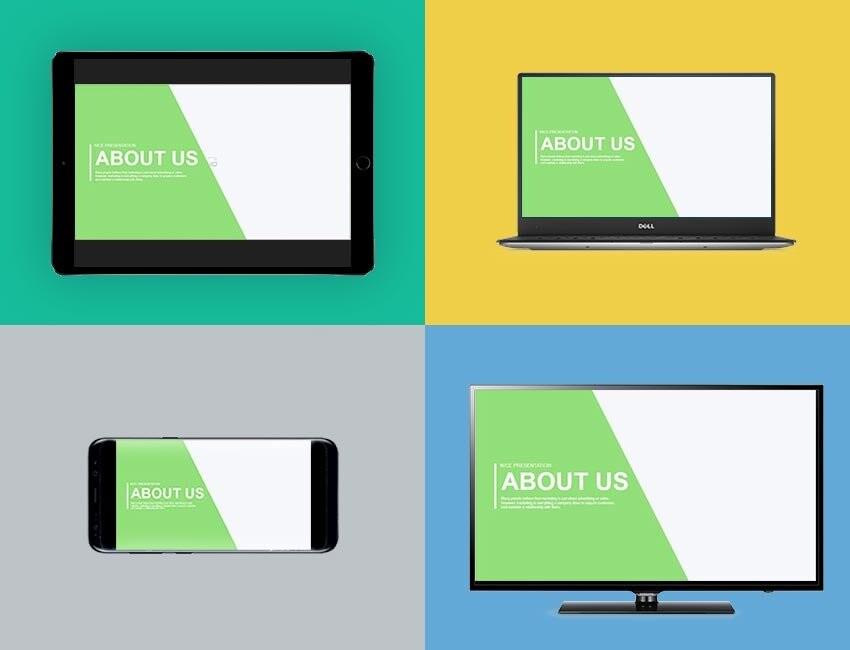
Tuy nhiên, việc lựa chọn kích thước PowerPoint phụ thuộc vào nhiều yếu tố khác nhau như nội dung của bản trình bày, sở thích cá nhân và đặc biệt là kích thước màn hình hiển thị.
Dưới đây, mình sẽ đề cập một vài ví dụ trong đó kích thước tiêu chuẩn được ưu tiên hơn:
PowerPoint sẽ được trình bày trên các nền tảng khác nhau, từ phòng họp đến khán phòng.
Bản trình bày được chuẩn bị cho một nền tảng cụ thể yêu cầu tỷ lệ khung hình 4 : 3, chẳng hạn như Slideshare.
Mặt khác, dưới đây là một vài ví dụ trong đó kích thước màn hình rộng được ưu tiên hơn.
PowerPoint đã được tạo để xem trên màn hình rộng như máy tính xách tay, TV LED, v.v.
Bản trình bày được chuẩn bị cho một nền tảng cụ thể yêu cầu tỷ lệ khung hình là 16 : 9, chẳng hạn như YouTube.
Sự khác biệt giữa Kích thước Màn hình rộng và Chuẩn trong PowerPoint là gì?
Trong bản trình bày PowerPoint, kích thước chuẩn đề cập đến kích thước trang chiếu trong đó chiều dài và chiều rộng của trang chiếu theo tỷ lệ 4 : 3. Thông thường, tỷ lệ này được gọi là tỷ lệ khung hình của bản trình bày. Nói cách khác, chiều dài của trang chiếu bằng 1,33 lần chiều rộng, bất kể đơn vị đo lường.
Trong trường hợp kích thước Màn hình rộng, tỷ lệ giữa chiều dài và chiều rộng của trang trình bày là 16 : 9. Để điều chỉnh lại, chiều dài của trang trình bày là 177,78% chiều rộng.
Khi người ta nhìn vào một trang chiếu kích thước tiêu chuẩn, nó sẽ xuất hiện gần như một hình vuông. Mặt khác, dạng xem của một trang chiếu có kích thước Màn hình rộng gần như là một hình chữ nhật.
Chuẩn là kích thước slide mặc định cho power point được cung cấp trong Windows 2003 hoặc các phiên bản cao hơn. Trong khi đó từ phiên bản Windows 2013 đến các phiên bản cao hơn, màn hình rộng là kích thước trang chiếu mặc định cho PowerPoint.
Kích thước tiêu chuẩn được ưu tiên khi trình chiếu được thực hiện trong không gian nhỏ hơn như phòng họp. Còn màn hình rộng tương thích hơn với các không gian lớn như hội trường.
Tỷ lệ khung hình PowerPoint ở kích thước tiêu chuẩn rất phù hợp với kích thước màn hình của máy tính bảng, màn hình cũ hoặc máy chiếu. Ngược lại, kích thước màn hình rộng phù hợp với máy tính xách tay, máy chiếu hiện đại,…
Xem thêm: Hướng dẫn cách khắc phục lỗi Video PowerPoint không phát
Làm thế nào để lưu PowerPoint dưới dạng kích thước 16 : 9?
Bản trình bày PowerPoint thường được cung cấp trong hệ điều hành phổ biến Windows hoặc Mac, nhưng các bước để lưu bản trình bày PowerPoint trong cả hai phần mềm khác nhau. Hơn nữa, vì PowerPoint đã phát triển như một phần mềm, các bước trong phiên bản cũ hơn cũng khác trong PowerPoint ngày nay.
Lưu PowerPoint ở định dạng màn hình rộng (2003 - 2010)
Đây là quy trình từng bước về cách lưu bản trình bày PowerPoint ở định dạng màn hình rộng trong các phiên bản Office 2003 đến Office 2010.
Nhấp vào tab Design trong thanh công cụ PowwerPoint
Nhấp và chọn Page set up ở phía ngoài cùng bên trái, tại đây một hộp thoại sẽ hiện lên.
Trong hộp thoại bên dưới trong tùy chọn Slides sized for hãy nhấp vào menu thả xuống. Danh sách thả xuống chứa một số kích thước được xác định trước.
Nhấp vào On-Screen show (16:9).
Chọn OK ở góc bên phải của hộp thoại để hoàn tất
Lưu PPT bằng bất kỳ phương pháp nào trong ba phương pháp dưới đây:
Nhấp vào nút Office và chọn Save
Nhấp vào biểu tượng Save (bên cạnh nút Office).
Nhấn đồng thời tổ hợp Ctrl + S trên bàn phím.
Lưu PowerPoint ở định dạng màn hình rộng (2013 và các phiên bản mới hơn)
Nếu bạn đang sử dụng Office 2013, Office 2016, Office 2019 hoặc thậm chí là Office 365, bạn hãy làm theo các bước sau đây:
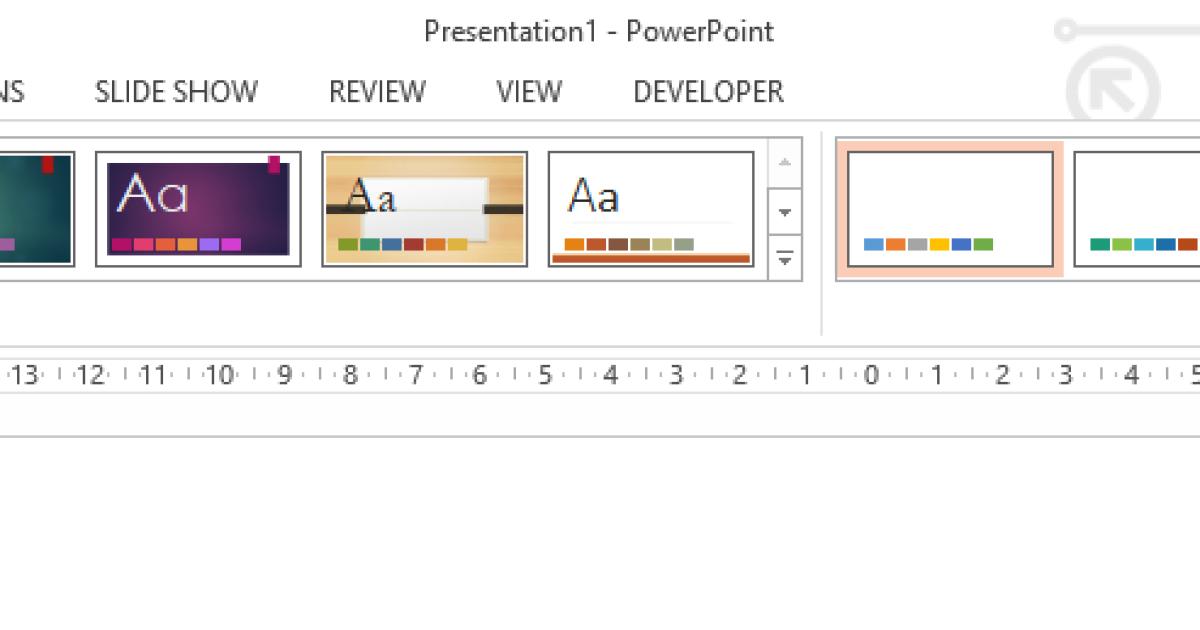
Nhấp vào tab Design trong thanh công cụ.
Đi tới Slide Size ở phía bên phải của thanh
Trong danh sách thả xuống, bạn chọn Widescreen (16 : 9).
Nếu một hộp thoại xuất hiện, hãy chọn Ensure fit.
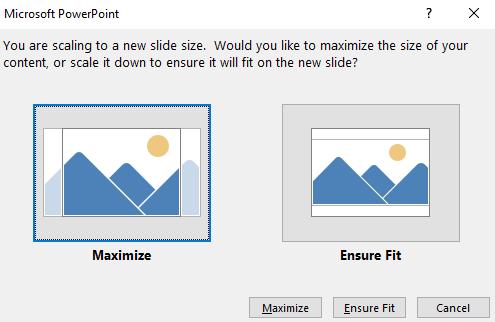
Xem thêm: PowerPoint và Google Slides: Công cụ nào phù hợp với bạn hơn?
Chuyển đổi PowerPoint sang Kích thước màn hình rộng trên máy Mac
Nếu bạn đang sử dụng máy Mac, quá trình chuyển đổi bố cục PowerPoint sang màn hình rộng cũng không có mấy khác biệt. Đây là quy trình từng bước để chuyển đổi:
- Nhấp vào tab Design.
- Sau đó, nhấp vào Slide Size ở góc trên cùng bên phải của màn hình.
- Một menu thả xuống xuất hiện. PowerPoint sẽ được trình bày với hai tùy chọn khác nhau.
- Tại đây bạn hấp vào tùy chọn Widescreen 16 : 9 để chuyển đổi bản trình bày của bạn trong bố cục màn hình rộng.
Làm thế nào để chuyển đổi một bản trình bày PowerPoint hiện có từ kích thước tiêu chuẩn sang màn hình rộng?
Nếu bạn đã tạo bản trình bày ở định dạng chuẩn và bây giờ bạn cần chuyển đổi nó thành một bố cục màn hình rộng, thì các bước để thực hiện điều đó giống như mô tả bên trên.
Tuy nhiên, có một điều bạn cần lưu ý là trong khi thay đổi bố cục của trang trình bày từ màn hình tiêu chuẩn sang màn hình rộng (hoặc ngược lại), các nội dung hiện trên trang trình bày có thể thay đổi vị trí của nó.
Không có giải pháp nào để giải quyết vấn đề này. Bạn sẽ phải điều chỉnh tất cả các đối tượng theo cách thủ công khi bố cục trang chiếu được thay đổi. Điều tốt nhất mà bạn có thể làm là chọn đúng bố cục trước khi bắt đầu tạo bản trình bày.
Một số lưu ý về bố cục PowerPoint
Dưới đây là một số điểm bổ sung mà bạn cần lưu ý liên quan đến bố cục trang chiếu trong PowerPoint:
Một bản trình bày được tạo ở kích thước huẩn hoặc kích thước màn hình rộng mà không thể chứa cả hai định dạng. Nói một cách chi tiết, tất cả các trang slides trong một bản trình bày đều có cùng kích thước, hoặc tiêu chuẩn hoặc màn hình rộng.
Khi chuyển đổi kích thước từ chuẩn sang kích thước màn hình rộng, khoảng cách của nội dung, kích thước của hình ảnh hoặc đồ họa có thể thay đổi. Bạn phải thay đổi kích thước và định hình lại theo cách thủ công.
Ngoại trừ các phiên bản cũ hơn của MS Office, trong Windows 2013 trở lên và phiên bản PowerPoint của Mac, bố cục Widescreen 16 : 9 là kích thước slide mặc định.
Xem thêm: 10 thủ thuật PowerPoint tạo nên bài thuyết trình tuyệt vờ
Kết luận
Trong bài viết trên, Gitiho đã cùng bạn tìm hiểu tỷ lệ khung hình PowerPoint tốt nhất cho các bài thuyết trình trực tuyến cũng như cách thay đổi kích thước trang trình chiếu trong PowerPoint, thật đơn giản và dễ làm phải không nào. Chúc các bạn thực hành và ứng dụng thành công trong công việc của mình nhé!
Đừng quên theo dõi chúng mình để không bỏ lỡ những bài viết bổ ích được cập nhật mỗi ngày.
KHÓA HỌC POWERPOINT MIỄN PHÍ
Với hơn 1400 HỌC VIÊN đang theo học với đánh giá trung bình 4.5 SAO
Khóa học bứt phá PowerPoint chỉ trong 3h
G-LEARNINGGiấy chứng nhận Đăng ký doanh nghiệp số: 0109077145, cấp bởi Sở kế hoạch và đầu tư TP. Hà Nội
Giấy phép mạng xã hội số: 588, cấp bởi Bộ thông tin và truyền thông







